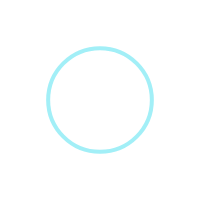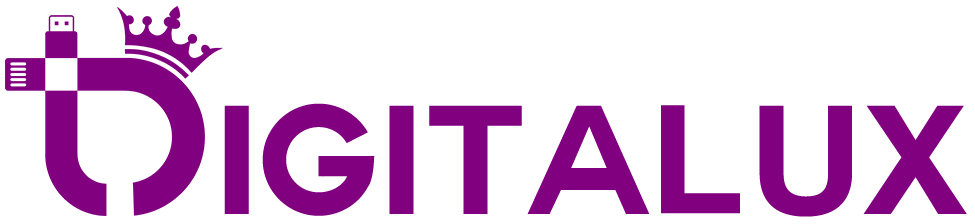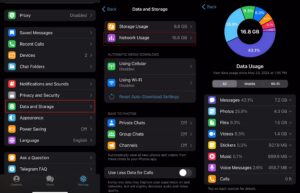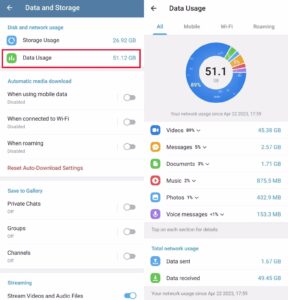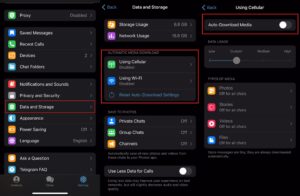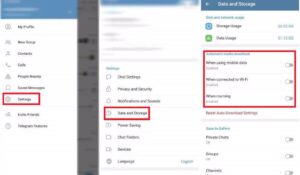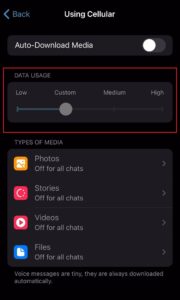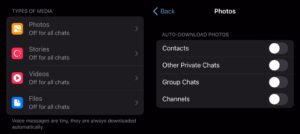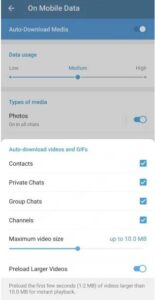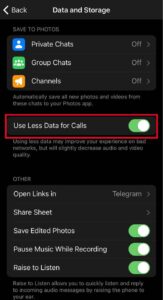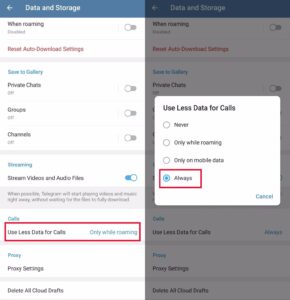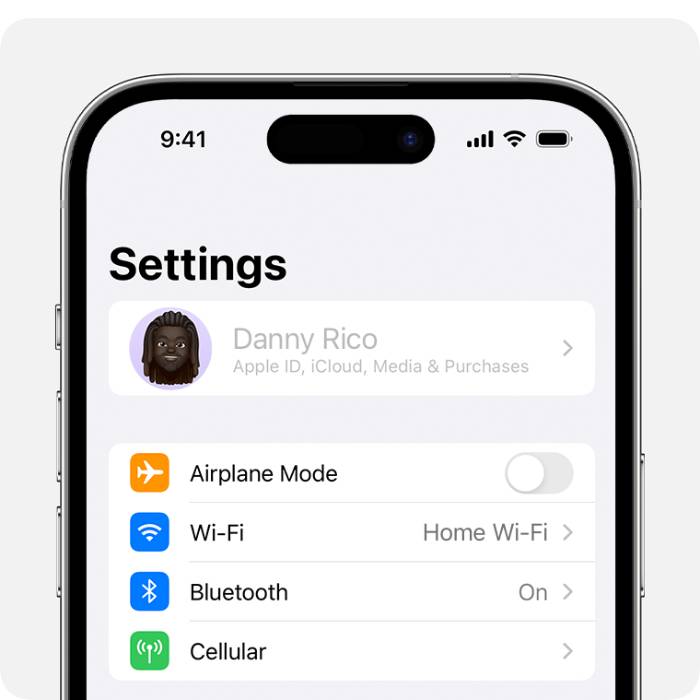آموزش کاهش مصرف اینترنت در تلگرام
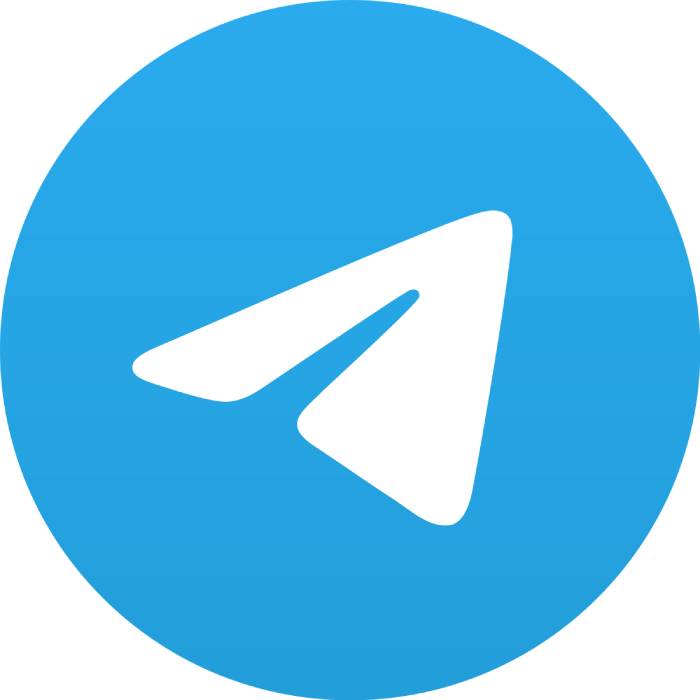
کاهش مصرف اینترنت تلگرام- اگر قصد دارید تا مصرف اینترنت خود را کاهش دهید، یکی از راهکارها کاهش مصرف پیامرسان هاست. تلگرام یکی از پیامرسان های محبوب است که همه ی ما از آن استفاده می کنیم. در قسمت تنظیمات تلگرام، گزینه هایی برای مدیریت میزان مصرف اینترنت وجود دارد. با استفاده از این تنظیمات می توانید مصرف اینترنت را در این برنامه به حداقل برسانید. با ما در ادامه این مقاله همراه باشید تا با روش های کاهش مصرف اینترنت در نرم افزار تلگرام آشنا شوید.
مشاهده و بررسی میزان مصرف اینترنت در تنظیمات تلگرام
در گوشی آیفون برای مشاهده ی میزان مصرف اینترنت، ابتدا وارد تلگرام شده و به بخش Settings بروید. سپس گزینه ی Data and Storage را انتخاب نمایید. در مرحله ی بعد وارد بخش Network Usage شوید. داخل این صفحه دو بخش Mobile و Wi-Fi وجود دارد که می توانید اطلاعات مربوط به مصرف اینترنت هرکدام را مشاهده نمایید.
در گوشی های اندروید نیز مشابه با روش قبل، وارد تلگرام شده و تنظیمات را باز کنید. گزینه یData and Storage را انتخاب کرده و سپس وارد بخش Data Usage شوید. در این صفحه سه گزینه ی Mobile، Wi-Fi و رومینگ را مشاهده می کنید. در گوشی های اندروید، علاوه بر این که مجموع حجم فایل های ارسالی و دریافت شده را مشاهده می کنید، می توانید تعداد فایل های به اشتراک گذاشته شده را نیز ببینید.
غیر فعال کردن دانلود خودکار
غیرفعال کردن دانلود خودکار فایل ها در پیامرسان تلگرام، بهترین روش برای کم کردن میزان مصرف اینترنت است. به خصوص اگر در گروه ها و کانال های زیادی عضو هستید باید حتما برای کاهش مصرف اینترنت خود، دانلود خودکار را غیر فعال کنید. شما می توانید دانلود خودکار را در حالت وای فای و دیتا به طور کامل خاموش کنید.
برای انجام این کار در گوشی های آیفون، وارد تنظیمات تلگرام شوید و به بخش Data and Storage بروید. در این بخش با توجه به اینترنتی که استفاده می کنید، یکی از گزینه های Using WI-Fi (هنگام استفاده از اینترنت وای فای) و Using Cellular (هنگام استفاده از اینترنت موبایل) را انتخاب کنید. در بخش بعدی با غیر فعال کردن گزینه ی Auto-media Download، دانلود خودکار تمامی فایل ها متوقف می شود.
برای نسخه اندروید هم پس از ورود به تنظیمات تلگرام، به بخش Data and Storage می رویم. در قسمت بعدی، بخش Automatic Media Download را پیدا کنید. داخل این بخش سه گزینه قرار دارد. گزینه ی اول When Using Mobile Data برای وقتی است که از اینترنت دیتا تلفن همراه خود استفاده می کنید. گزینه دوم When Using Wi-Fi برای زمان هایی است که از اینترنت وای فای استفاده می کنید و گزینه ی سوم When Roaming برای زمان های استفاده از رومینگ است.
شخصی سازی دانلود خودکار
هنگامی که وارد هر کدام از گزینه های اینترنت موبایل، وای فای یا رومینگ شوید، گزینه هایی در اختیار شما قرار می گیرد تا بتوانید نحوه ی دانلود خودکار را مطابق با نیاز خود شخصی سازی کنید. در بخش Data Usage چهار گزینه وجود دارد. اگر گزینه ی Low را فعال کنید، در تمامی چت ها عکس ها و استوری ها دانلود شده ولی ویدیو ها و فایل ها دانلود نمی شوند. با انتخاب کردن گزینه ی Medium، تمامی عکس ها و استوری ها، ویدیوهای تا 10 مگابایت و فایل های تا 1 مگابایت در تمامی چت ها دانلود می شوند. در صورتی که گزینه که High را انتخاب نمایید، تمامی عکس ها و استوری ها، ویدیوهای تا 15 مگابایت و فایل های تا 3 مگابایت در تمامی چت ها دانلود خواهند شد.
همچنین می توانید در قسمت پایین، به صورت دستی مشخص کنید که دانلود خودکار برای کدام فایل ها و کدام نوع از چت ها (به عنوان مثال گروه ها یا کانال ها) غیر فعال شود. این تنظیمات در گزینه ی Custom ذخیره می شوند. در قسمت Types of media می توانید مشخص کنید که دانلود برای عکس ها، استوری ها، ویدیو ها و یا فایل ها غیر فعال شود. همچنین وارد هرکدام از این گزینه ها که می شوید می توانید تعیین کنید که دانلود خودکار این نوع از فایل، برای مخاطبین یا سایر چت های خصوصی، گروه ها و کانال ها فعال یا غیر فعال شود.
کاهش مصرف اینترنت در هنگام تماس های تلگرامی
اگر از تلگرام برای برقراری تماس استفاده می کنید، می توانید میزان مصرف اینترنت در حین تماس را کاهش دهید. البته باید به این نکته توجه داشته باشید که با انجام این کار، کیفیت صدا در هنگام مکالمه کمی کاهش پیدا می کند. برای انجام این کار در هر دو نسخه ی اندروید و ios باید وارد تلگرام شوید و تنظیمات آن را باز کنید. سپس به بخش Data and Storage رفته و گزینه Use Less Data or Calls را پیدا کنید.
در گوشی های آیفون با فعال کردن گزینه Use Less Data or Calls مصرف اینترنت شما در هنگام برقراری تماس، کاهش پیدا می کند.
برای گوشی های اندروید با زدن گزینه ی Use Less Data or Calls یک منوی جدید باز می شود که چهار گزینه به شما نمایش می دهد. داخل این منو گزینه های Never (هرگز(، Only While Roaming (فقط در هنگام استفاده از رومینگ)، Only on Mobile Data (فقط در هنگام استفاده از اینترنت موبایل) و Always (همیشه) وجود دارد. بهتر است برای کاهش مصرف اینترنت گزینه ی Always را انتخاب کنید.